Astuce : comment admirer les animations d'OS X au ralenti
Par Arthur de la Brosse - Publié le
Vous l’avez sans doute remarqué, les animations sont légion sur Mac : fondu enchainé lorsque vous ouvrez ou fermez le LaunchPad, glissement vertical si vous y ouvrez ou fermez un dossier,
effet géniequand vous minimisez ou restaurez une fenêtre… les ingénieurs de Cupertino aiment quand ça bouge !
Or, souvent absorbés par nos travaux en cours, on oublie parfois de profiter de l’instant présent et l'on s’ébahit de moins en moins sur ces petites merveilles qui font l’informatique moderne. Aujourd’hui, nous vous proposons donc de prendre le temps d’observer dans les moindres détails ces animations grâce à une fonction (plus ou moins) cachée d’OS X.
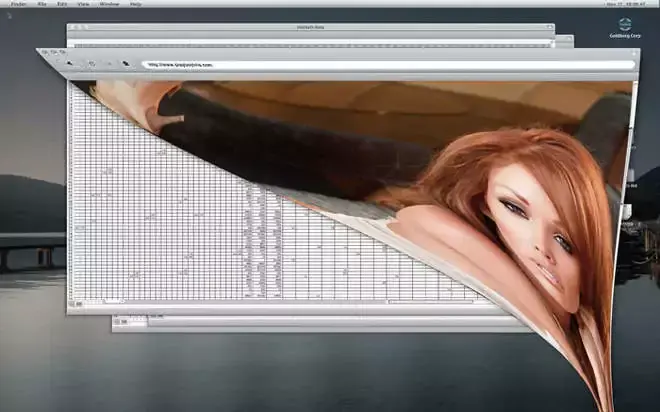
Pour qu’une animation se lance au ralenti, rien de plus simple : appuyez sur la touche SHIFT avant de lancer l’action qui la déclenchera.
Par exemple, maintenez la touche Shift tout en cliquant sur la pastille jaune frappée du signe moins, en haut à gauche d'une fenêtre, et celle-ci mettra quelques secondes à se minimiser, le temps pour vous de pousser un long râle de joie et d’admiration à la vue d’une animation si parfaite.





